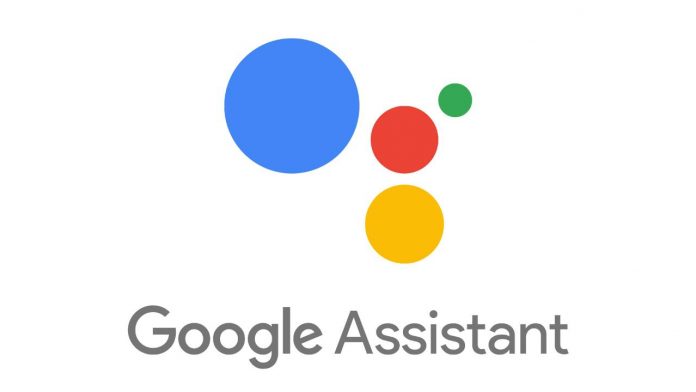Sei alla ricerca di una guida che ti spieghi nel dettaglio come vedere la cronologia delle richieste fatte a Google Assistant? Molto bene, l’hai trovata! In questo tutorial andiamo ad indicarti la procedura per riuscire nel tuo intento. Non si tratta di nulla di particolarmente lungo o complesso: in pochi e semplici passaggi avrai raggiunto il tuo obiettivo. Ma bando agli indugi: partiamo!
Indice dei Contenuti
Come vedere la cronologia delle richieste fatte a Google Assistant
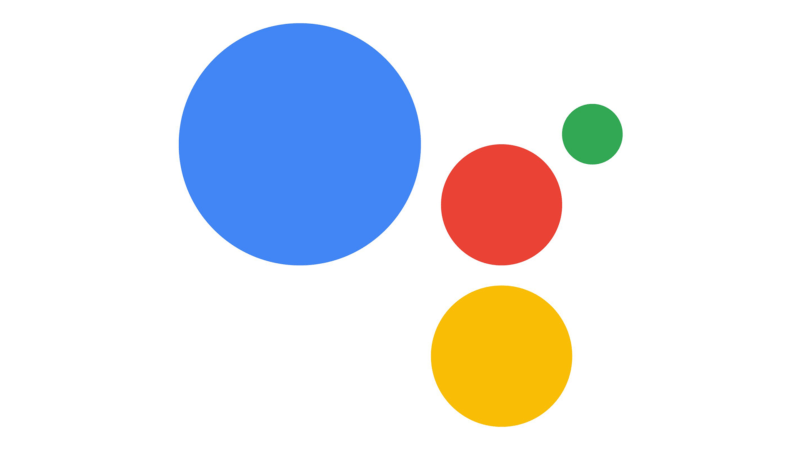
Tra le tantissime funzionalità di un assistente vocale c’è anche quella di memorizzare le richieste fatte dall’utente: in questo modo il dispositivo può sfruttarle per garantire risposte più precise e personali. Si tratta di un vantaggio non da poco per l’utente stesso: l’accuratezza delle risposte da parte di Google Assistant non può che essere un bene.
Tuttavia ciò potrebbe anche infastidire, perchè si tratta di un’ingerenza nella privacy dell’utente non irrilevante. E se sei capitato in questo articolo è perchè non tolleri più questa cosa, e stai cercando di capire come vedere la cronologia delle richieste fatte a Google Assistant. Devi sapere che il colosso di Mountain View mette a disposizione una cronologia delle richieste, che può essere modificata in modo tale da eliminare i comandi che non vuoi più che siano memorizzati all’interno del dispostivo.
Prenditi cinque minuti di tempo libero e mettiti comodo/a: terminata la lettura, avrai un quadro più chiaro di ciò che devi fare. Non dilunghiamoci oltre: ecco tutti i nostri consigli.
Procedura su Android
Per prima cosa devi poter visualizzare la schermata della cronologia delle richieste fatte a Google Assistant: per riuscirci devi possedere necessariamente uno smartphone o tablet. In questo paragrafo vediamo le operazioni da effettuare con sistema operativo Android. Utilizzando un device Android, l’assistente di Google dovrebbe essere quasi sicuramente preinstallato: per questo motivo la procedura da seguire è ancor più semplice e immediata.
In sostanza i passaggi da seguire sono questi: richiamare Google Assistant con la gesture imposta sul tuo smartphone o tablet, trasinare la schermata verso l’alto per accedere alla voce “I tuoi aggiornamenti”, dopodichè cliccare sulla foto profilo in alto a destra e poi su “Impostazioni”, infine selezionare nuovamente l’icona con i tre puntini in alto a destra e continuare con “Le mie attività”.
A questo punto, vedrai aprirsi una pagina web con l’intero elenco delle richieste fatte e divise per giorni. All’interno della schermata potrai leggere come tutto questo servirà per personalizzare al meglio l’utilizzo dell’assistente. Se sei arrivato fin qui, però, è perchè alcuni comandi non vuoi conservarli. Per eliminarli non devi fare altro che cliccare sull’icona con i tre puntini a destra e poi su “Elimina“. Vuoi eleiminare una serie di richieste? Basta semplicemente premere sull’icona con i tre puntini di fianco alla barra di ricerca e poi su “Elimina attività per“.
Procedura su iOS
Se invece stai utilizzando un iPhone, in primo luogo devi essere sicuro di possedere l’applicazione gratuita disponibile su App Store. Una volta scaricata, potrai utilizzare l’assistente e controllarne la cronologia. Ora, per prima cosa, apri l’app “Assistant”, poi premi sulla foto profilo in alto a destra e fai la stessa cosa con l’icona con i tre puntini in alto a destra, infine pigia su “Le mie attività”.
A questo punto avverrà la stessa cosa accaduta su Android: vedrai aprirsi una pagina web con l’intero elenco delle richieste fatte e divise per giorni. All’interno della schermata potrai leggere come tutto questo servirà per personalizzare al meglio l’utilizzo dell’assistente. Se sei arrivato fin qui, però, è perchè alcuni comandi non vuoi conservarli. Per eliminarli non devi fare altro che cliccare sull’icona con i tre puntini a destra e poi su “Elimina“. Vuoi eleiminare una serie di richieste? Basta semplicemente premere sull’icona con i tre puntini di fianco alla barra di ricerca e poi su “Elimina attività per“.
Come vedere la cronologia delle richieste fatte a Google Assistant: conclusioni
Ora dovresti avere una panoramica completa ed esaustiva su come vedere la cronologia delle richieste fatte a Google Assistant, ed eventualmente sai anche come eliminarla. Speriamo che la nostra guida ti sia stata utile. Alla prossima!